تبدیل عکس های اسکن شده به PDF
سلام
برای تبدیل عکسهای اسکن شده به PDF از برنامه ی Nitro PDF Professional می تونید استفاده کنید .
البته هنگامی که کتابی رو اسکن می کنید ، می تونید مستقیما کتاب رو توسط برنامه ی اسکنر تبدیل به PDF کنید .
دانلود برنامه ی Nitro PDF Professional
پس از دانلود ، نصب و کرک ، برنامه را اجرا کنید .
1- بر روی گزینه ی Combine Files کلیک کنید :
__________________
این تصویر تغییر اندازه داده شده است. روی نوار جهت مشاهده سایز اصلی تصویر کلیک کنید. سایز اصلی تصویر 662x215 می باشد و حجم آن 27KB است.
2- پس از کلیک بر روی Combine Files صفحه زیر برای شما نمایش داده میشود ، سپس بر روی Add Files کلیک کنید .
3- سپس در پنجره ی باز شده به مکانی که عکسها را ذخیره کرده اید رفته و عکسها را انتخاب کرده و Open را زده .
4-پس از انتخاب عکسها و زدن دکمه ی Open پنجره ی زیر برای شما نمایش دادهمیشود که در آن عکسهای انتخاب شده را نمایش می دهد . در صورتی که چینشعکسها اشتباه است می توانید از دکمه های Move Up و Move Down برای انتقالآنها به بال و پایین استفاده کنید .
در صورتی که چینش عکسها به درستی انجام شده و مشکلی ندارد بر روی Create کلیک کرده و منتظر بمانید تا عمل Cimbine انجام شود .
5-پس از اتمام عمل Combine پنجره ای به شکل زیر برایتان باز می شود و شماباید مکانی را برای ذخیره شدن فایل PDF و نام PDF انتخاب کنید و Save رابزنید .
دوست عزیز، به سایت علمی نخبگان جوان خوش آمدید
مشاهده این پیام به این معنی است که شما در سایت عضو نیستید، لطفا در صورت تمایل جهت عضویت در سایت علمی نخبگان جوان اینجا کلیک کنید.
توجه داشته باشید، در صورتی که عضو سایت نباشید نمی توانید از تمامی امکانات و خدمات سایت استفاده کنید.









 پاسخ با نقل قول
پاسخ با نقل قول



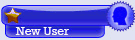



علاقه مندی ها (Bookmarks)